-
Valige menüüs Fail nupp Teave.
-
Märkige ruut Otsi probleeme ja valige Kontrolli dokumenti.
-
Valige, milliseid peitandmeid soovite kontrollida, ja valige Kontrolli.
-
Kõik peidetud atribuudid loetletakse tulemites. Atribuudi eemaldamiseks valige Eemalda kõik.
-
Kontrollige dokumenti uuesti või sulgege dialoogiboks.
Rakendusel Word for Mac pole dokumendiinspektorit. Atribuute saate siiski käsitsi kuvada või muuta.
-
Valige menüü Fail ja seejärel valige Teave.Dokumendi atribuudid on loetletud ekraani paremas servas.
-
Atribuutide lisamiseks või muutmiseks valige Atribuudid ja siis Täpsemad atribuudid.
-
Atribuutide lisamiseks või kustutamiseks valige vahekaart Kohandatud .
Dokumendi atribuutide vaatamine või muutmine pole praegu Wordi veebirakendus võimalik. Atribuute saate siiski vaadata või muuta Wordi töölauarakenduses.
-
Töölauarakenduse avamiseks valige lindi ülaosas Redigeerimine > Ava töölauarakenduses.
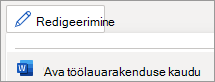
Kas teil pole töölauarakendust? Proovige või ostke Microsoft 365.










